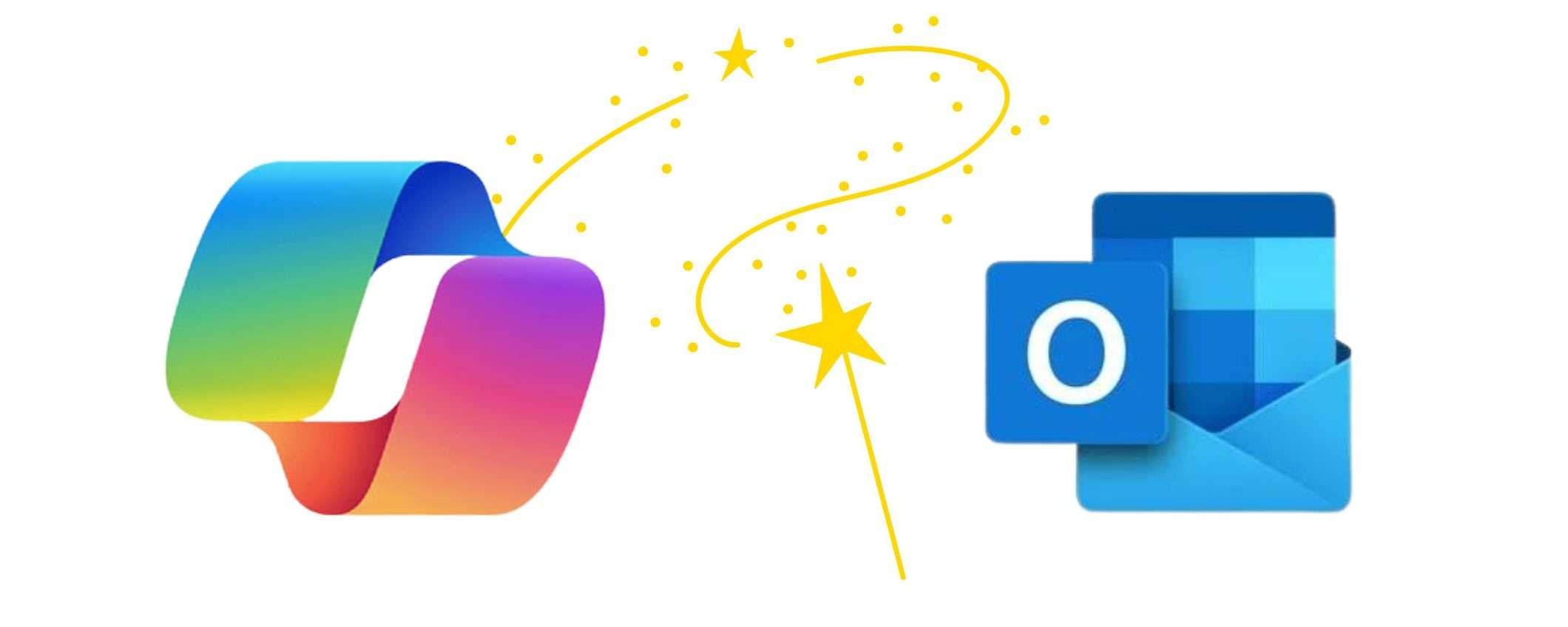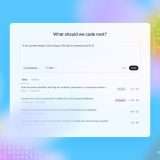Copilot, l’intelligenza artificiale sviluppata da Microsoft, può cambiare radicalmente il modo di utilizzare Outlook per la gestione della posta elettronica. Questo assistente virtuale può generare email complete, semplicemente descrivendo l’oggetto e il contenuto desiderato.
Inoltre, permette di avere informazioni su ciò che un contatto ha condiviso di recente, di riassumere il contenuto delle email ricevute, di trovare rapidamente messaggi specifici e molte altre funzioni utili.
Copilot di Microsoft, l’assistente AI che rivoluziona Outlook
Copilot semplifica e velocizza tantissime operazioni che normalmente richiederebbero tempo e fatica da parte dell’utente, migliorando e ottimizzando l’esperienza quotidiana di utilizzo della posta elettronica tramite Outlook.
1. Scrivere e-mail
Uno dei casi d’uso più interessanti, è la possibilità di scrivere e-mail in modo automatizzato. Quando si compone un nuovo messaggio, si clicca sull’icona di Copilot e si seleziona “Bozza con Copilot”. A questo punto, è sufficiente inserire le istruzioni su ciò che deve contenere l’email, ad esempio mittente, destinatario, oggetto, contenuto e tono desiderato.
Copilot genererà automaticamente una bozza di email completa in base alle indicazioni fornite. Naturalmente, è possibile rivedere il testo prodotto e modificarlo ulteriormente, oppure rigenerarlo da zero se non soddisfa le aspettative. Quando la bozza dell’email è pronta, basta cliccare su “Conserva” e il testo verrà salvato nella nuova email da inviare. In questo modo Copilot velocizza enormemente la stesura di messaggi in Outlook.
2. Rispondere alle e-mail
Oltre a generare email, da zero Copilot può anche leggere il contenuto di email ricevute e proporre risposte automatiche pre-generate che l’utente può utilizzare. Se si desidera una risposta più personalizzata, è possibile chiedere a Copilot di creare una bozza di risposta customizzata, fornendo all’assistente le opportune istruzioni tramite prompt.
Prima di inviare la risposta generata è sempre possibile modificarla e perfezionarla. Tuttavia, bisogna considerare che le risposte automatiche di Copilot funzionano meglio per email semplici o quando la risposta attesa è ovvia. In casi più complessi, le risposte potrebbero essere troppo generiche o addirittura sbagliate. Per questo motivo, è consigliabile controllare con attenzione le risposte prima di fare clic sul tasto “Invia”…
3. Riassume il contenuto delle e-mail
Capita spesso di ricevere email molto lunghe, con conversazioni che vanno avanti con messaggi di risposta e contro-risposta. Leggere tutto può richiedere molto tempo e fatica. In questi casi, Copilot può rendere la vita più facile generando un riassunto dell’intera discussione email con un solo clic. Invece di dover scorrere uno per uno tutti i messaggi, l’utente può semplicemente cliccare il pulsante “Riassumi” fornito da Copilot in cima all’email.
In pochi secondi, l’assistente analizzerà il contenuto, estrapolando le informazioni chiave come il mittente originale, l’oggetto principale della discussione, i punti sollevati dai vari partecipanti (se ce ne sono) nelle loro risposte e così via.
In questo modo, grazie a Copilot, è possibile farsi rapidamente un’idea della conversazione email nella sua interezza, senza la fatica di doverla leggere per intero messaggio per messaggio. Favoloso, no?
4. Chiedere un feedback sulle risposte alle e-mail
Quando si scrive una risposta ad un’email ricevuta, Copilot può fornire assistenza e suggerimenti per migliorare la qualità della risposta stessa. Dopo aver scritto la bozza di risposta, è possibile cliccare sull’icona di Copilot nella barra in alto e selezionare l’opzione “Coaching by Copilot“. A questo punto, Copilot analizzerà il contenuto dell’email originale e di tutte le risposte precedenti.
In base a questa analisi, valuterà la bozza di risposta fornita e darà un feedback utile a migliorarla. In particolare, Copilot controllerà che il tono della risposta sia adeguato, che sia chiara e comprensibile. Se necessario, fornirà consigli pratici su come rendere la risposta più efficace sotto questi aspetti.
Perciò, grazie all’aiuto di Copilot, è possibile perfezionare le proprie risposte email per renderle più chiare, impattanti e meglio calibrate rispetto al contenuto.
5. Cercare le e-mail
Sfruttando le funzionalità di ricerca intelligente di Copilot, è possibile trovare velocemente email specifiche in Outlook senza dover impostare filtri o eseguire ricerche avanzate. In particolare, si può accedere alla chat di Copilot e inserire lì i criteri di ricerca per l’email che si sta cercando in Outlook.
Ad esempio, se si deve trovare un’email con allegato il foglio Excel degli stipendi mensili, basta chiedere a Copilot: “Per favore, cerca nella mia casella Outlook un’email inviata a me con allegato il file stipendi_mese_corrente.xlsx“. Copilot effettuerà la ricerca e se trova l’email fornirà i dettagli come mittente, data e ora di invio. Inoltre, proporrà un link che, una volta cliccato, aprirà direttamente Outlook portando all’email trovata.
6. Cercare nel calendario delle riunioni
Copilot può essere molto utile per tenere sotto controllo il calendario delle riunioni in Outlook. Ad esempio, se si chiede a Copilot di mostrare le riunioni previste per la settimana, lui analizzerà il calendario Outlook e fornirà un riepilogo con data, orario e partecipanti per ciascun meeting. Se si desiderano maggiori dettagli su una specifica riunione, si può indicare a Copilot il nome o l’oggetto della riunione e lui fornirà tutti i dettagli che ha trovato nel calendario.
Inoltre, Copilot aggiunge dei link di riferimento per ogni riunione, in modo da poterci cliccare sopra e aprire direttamente la vista del meeting in Outlook. Un’altra funzione utile è chiedere a Copilot di trovare orari liberi, ad esempio per organizzare una nuova riunione con un collega.
L’assistente analizzerà i calendari di entrambi e proporrà le fasce orarie disponibili. Grazie a Copilot quindi, è possibile tenere sotto controllo facilmente il calendario delle riunioni, ottenendo riepiloghi, dettagli e suggerimenti per nuove date di meeting.
7. Rimanere al corrente delle ultime conversazioni via e-mail
Copilot può essere utilizzato anche per restare aggiornato sulle ultime attività e conversazioni che interessano. Ad esempio, se si ha bisogno di essere informati sui progetti in corso che coinvolgono un determinato collega, è possibile richiedere a Copilot di fornire tali informazioni.
In particolare, Copilot effettuerà una ricerca per identificare le email, i documenti e le conversazioni rilevanti che riguardano i progetti e il collega indicato. Quindi fornirà un riepilogo con i dettagli delle attività trovate, includendo anche i link diretti alle risorse come email e file pertinenti. Questa funzionalità evita all’utente di dover cercare, filtrare manualmente e leggere tutte le comunicazioni per avere un quadro aggiornato.